 国宇WMS系统操作说明手册
国宇WMS系统操作说明手册
国宇 拍照 系统操作手册
第一章 物流单拍照操作
第二章 物流单照片查询操作
第一节 拍照系统查看照片
第二节 ERP系统查看照片
第一章 物流单拍照操作
一、操作步骤:
1、登陆ERP拍照系统;
 2、打开菜单“销售管理—销售单查询按单据”;
2、打开菜单“销售管理—销售单查询按单据”;
3、进入操作界面
4、在操作界面栏上,输入要查找的条件,如销售单号、客户名称
5、鼠标左键点击操作界面按钮栏上的“查找”按钮,查找纪录
6、系统显示相应的纪录
7、鼠标左键点击该条纪录,使之变成蓝底显示,表示该条纪录被选中
8、鼠标左键点击操作界面按钮栏上的“拍照上传”按钮,弹出拍照界面
9、填写发货日期
10、在高拍仪台面放置物流单
11、摆放齐整后点击“拍照”按钮
12、系统提示保存成功,完成拍照操作
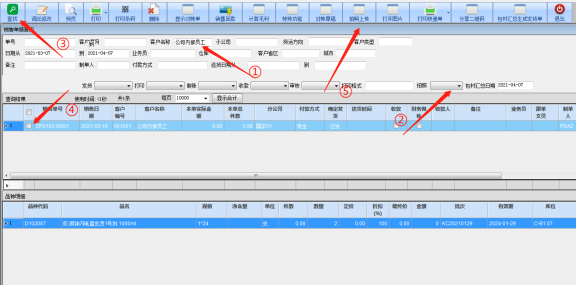
1、 输入查找条件,如:销售单号、客户名称
2、 拍照位置选择“未拍照”
3、鼠标左键点击操作界面按钮栏上的“查找”按钮,查找纪录
4、鼠标左键点击一下该条纪录,使之变成蓝底显示,表示该条纪录被选中
5、鼠标左键点击操作界面按钮栏上的“拍照上传”按钮,进入操作界面
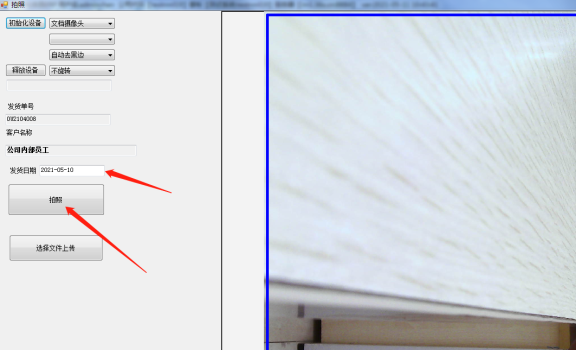
1、填写发货日期
2、鼠标点击“拍照”按钮,进行拍照
第二章 物流单照片查询操作
第一节 拍照系统查看照片
一、 操作步骤:
1、登陆ERP拍照系统;
2、打开菜单“销售管理—销售单查询按单据”;
3、进入操作界面
4、在操作界面栏上,输入要查找的条件,如销售单号、客户名称
5、鼠标左键点击操作界面按钮栏上的“查找”按钮,查找纪录
6、系统显示相应的纪录
7、鼠标左键点击该条纪录,使之变成蓝底显示,表示该条纪录被选中
8、 鼠标左键点击操作界面按钮栏上的“打开图片”按钮,进行查看

1、 输入查找条件,如:销售单号、客户名称
2、拍照位置选择“已拍照”
3、鼠标左键点击操作界面按钮栏上的“查找”按钮,查找纪录
4、鼠标左键点击一下该条纪录,使之变成蓝底显示,表示该条纪录被选中
5、鼠标左键点击操作界面按钮栏上的“打开照片”按钮,进入操作界面
第二节 ERP系统查看照片
一、 操作步骤:
1、登陆ERP系统;
2、打开菜单“销售管理—销售单查询按单据”;
3、进入操作界面
4、在操作界面栏上,输入要查找的条件,如销售单号、客户名称
5、鼠标左键点击操作界面按钮栏上的“查找”按钮,查找纪录
6、系统显示相应的纪录
7、鼠标左键点击该条纪录,使之变成蓝底显示,表示该条纪录被选中
8、鼠标左键点击操作界面按钮栏上的“特殊功能”按钮,弹出界面
9、鼠标点击“显示图片”按钮,进行查看

1、输入查找条件,如:销售单号
2、鼠标左键点击操作界面按钮栏上的“查找”按钮,查找纪录
3、鼠标左键点击一下该条纪录,使之变成蓝底显示,表示该条纪录被选中
4、鼠标左键点击操作界面按钮栏上的“特殊功能”按钮,进入操作界面

广州国宇软件技术服务有限公司 4 / 10